win10网络打印机0x000006ba win10打印机错误代码0x000006ba怎么解决
更新时间:2024-09-13 11:56:58作者:xiaoliu
在使用Win10系统连接网络打印机时,可能会遇到错误代码0x000006ba的问题,导致无法正常打印,要解决这个问题,可以尝试重新安装打印机驱动程序、检查打印机连接、重启打印机等方法。通过这些简单的操作,很可能就能解决0x000006ba错误代码带来的困扰,让打印机恢复正常工作。希望以上方法能帮助到遇到类似问题的用户。
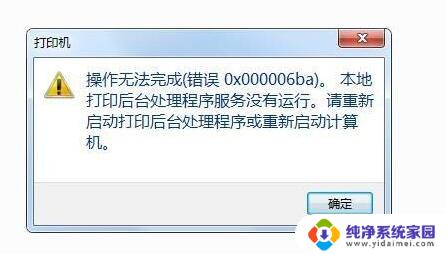
1、首先右键点击左下角开始菜单,然后选择其中的“运行”。
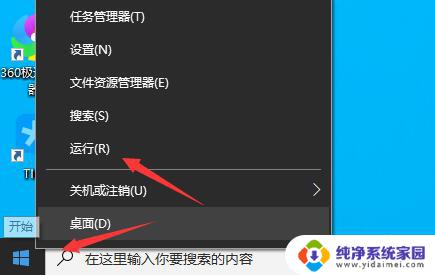
2、接着在其中输入“services.msc”回车确定打开组策略编辑器。
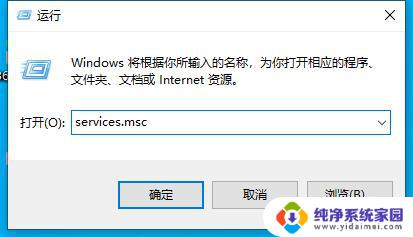
3、打开服务列表后,双击打开其中的“Print Spooler”服务。
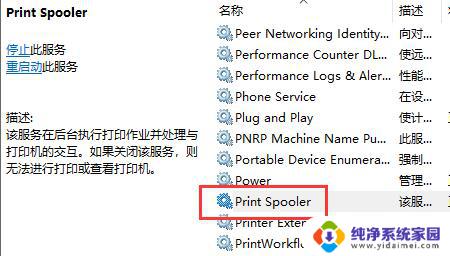
4、将启动类型更改为“自动”,再点击下方“启动”开启相关服务。

5、最后点击下方“确定”保存设置,再去尝试使用打印机就可以了。
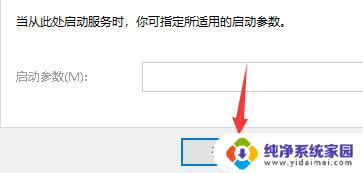
1、要是开启了服务还是无法连接打印机,那么可能是设备驱动或设备本身与系统不兼容。
2、大家可以尝试更新一下驱动程序,更新完成后再尝试连接。
3、如果还无法连接,那就只能重装系统了。
以上就是win10网络打印机0x000006ba的全部内容,对于不了解的用户可以根据以上方法进行操作,希望能够帮助到大家。
win10网络打印机0x000006ba win10打印机错误代码0x000006ba怎么解决相关教程
- win10系统连接不上网络打印机 Win10无法连接打印机错误代码
- win10打印机连接错误代码0×000006ba 打印机0×000006ba报错解决方法
- 0*800704b3共享打印机错误代码win10 0x800704b3错误代码解决方法
- window10连接打印机后显示处于错误状态怎么办 Win10打印机无法打印错误代码解决方法
- win10无法连接到打印机错误为0x0000011b Win10 无法连接共享打印机错误代码0x0000011b解决方法
- win10提示0x0000011b Win10连接共享打印机出现错误代码0x0000011b怎么解决
- win10添加网络打印机提示操作不了 Win10网络打印机打印出错如何解决
- win10打印机共享错误0x00000bcb Win10共享打印机无法连接错误码0x00000bcb解决方法
- win10连接打印机提示0x00000a 打印机共享的0x0000000a错误如何解决
- win7连接win10打印机0x0000011b Win7打印机0x0000011b错误解决步骤
- 怎么查询电脑的dns地址 Win10如何查看本机的DNS地址
- 电脑怎么更改文件存储位置 win10默认文件存储位置如何更改
- win10恢复保留个人文件是什么文件 Win10重置此电脑会删除其他盘的数据吗
- win10怎么设置两个用户 Win10 如何添加多个本地账户
- 显示器尺寸在哪里看 win10显示器尺寸查看方法
- 打开卸载的软件 如何打开win10程序和功能窗口